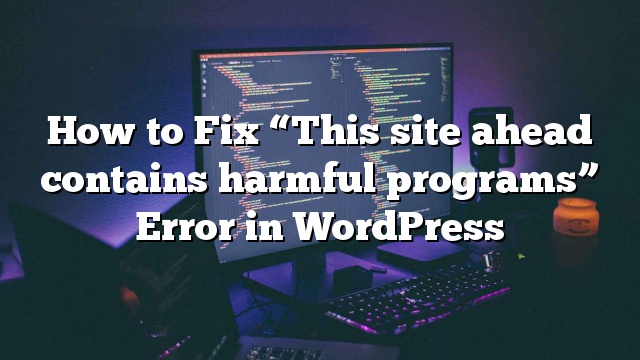Apakah kamu melihat ‘Situs ini berisi program berbahaya’ kesalahan di situs Anda? Ini biasanya berarti situs Anda diretas dan Google telah menandainya dengan tidak aman. Terkadang bahkan saat Anda memperbaiki hack, kesalahan masih muncul. Pada artikel ini, kami akan menunjukkan cara memperbaiki situs ini di depan berisi kesalahan program berbahaya di WordPress.

Alasan untuk Situs Ini Berisi Kesalahan Program Berbahaya
Alasan nomor satu untuk kesalahan ini adalah situs Anda diretas dan diyakini menyebarkan perangkat lunak jahat. Kode ini menyebar dari situs web yang terinfeksi ke pengunjung situs web dan bahkan dapat menyebar ke situs web lain.
Google menandai sebuah situs web dengan peringatan ini jika mereka menemukan kode mencurigakan yang bisa menjadi malware atau trojan. Hal ini mengingatkan pengguna untuk berhati-hati saat mengunjungi situs tersebut.
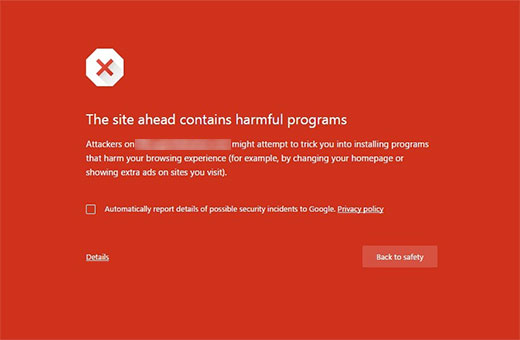
Alasan umum lain untuk kesalahan ini adalah menampilkan iklan dari jaringan periklanan berkualitas rendah. Jaringan ini terkadang menampilkan iklan yang terhubung ke situs web yang menyebarkan kode berbahaya.
Untuk menemukan kode berbahaya ini di situs Anda, lihat tutorial kami tentang cara memindai situs WordPress Anda karena kode berpotensi berbahaya.
Anda juga dapat memeriksa situs Anda menggunakan alat analisis penjelajahan yang aman dari Google.
Yang perlu Anda lakukan adalah menambahkan nama domain situs Anda sebagai parameter kueri ke URL seperti ini:
https://www.google.com/safebrowsing/diagnostic?site=YourDomain.com
Sekarang Anda tahu mengapa kesalahan terjadi, mari kita lihat bagaimana memperbaikinya.
Perbaiki Situs Ini Berisi Kesalahan Program Berbahaya
Sebelum kita mulai, silahkan membuat cadangan lengkap dari situs WordPress Anda. Jika Anda sudah memiliki sistem cadangan di tempat, maka tetaplah berguna karena Anda mungkin memerlukannya.
Menghapus malware dan memulihkan situs web bisa menjadi tugas yang sangat rumit. Kadang-kadang bahkan ketika Anda membersihkan situs Anda secara menyeluruh, kode berbahaya dapat terus datang kembali sampai Anda menemukan dan menghapus backdoor yang ditempatkan di situs Anda.
Backdoor disebut metode melewati otentikasi normal dan mendapatkan kemampuan untuk mengakses server secara jarak jauh sambil tetap tidak terdeteksi. Menemukan backdoor bukanlah tugas yang mudah. Ini bisa menjadi kata sandi yang disusupi, izin file yang tidak aman, atau file yang disamarkan dengan cerdik. Kami memiliki panduan terperinci tentang cara menemukan backdoor di situs WordPress yang diretas dan memperbaikinya.
Setelah Anda berhasil menghapus backdoor, Anda masih perlu memeriksa semua file dan database Anda untuk semua kode berbahaya.
Seperti yang Anda lihat, membersihkan dan menginfeksi situs WordPress bisa menjadi tugas yang sangat membosankan. Inilah sebabnya mengapa kami menggunakan Sucuri di semua situs kami.
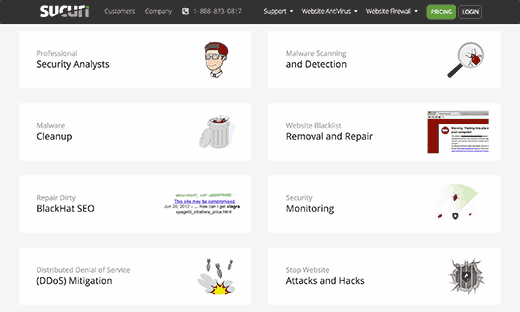
Sucuri adalah situs monitoring dan keamanan untuk pengguna WordPress. Ini memonitor situs Anda 24/7 untuk aktivitas yang mencurigakan, memblokir upaya hacking di situs Anda, dan membersihkan situs Anda dari perangkat lunak perusak.
Biayanya $ 199 / tahun yang layak dipertimbangkan karena ahli keamanan lepas mungkin mengenakan biaya sebesar $ 250 per jam.
Selamatkan frustrasi dan jam pembersihan, dan gunakan Sucuri.
Catatan: Jika Anda menggunakan link kami untuk mendaftar, kami akan menerima komisi kecil. Namun, kami hanya merekomendasikan produk yang kami gunakan dan percaya akan memberi nilai tambah bagi pembaca kami.
Mendapatkan Peringatan yang Dihapus oleh Google
Setelah benar-benar yakin bahwa situs web Anda bersih, Anda dapat meminta Google untuk menghapus peringatan ini dari hasil penelusuran.
Anda perlu menggunakan alat Webmaster Google untuk itu. Jika Anda belum menambahkan situs Anda ke alat webmaster, ikuti tutorial tentang cara menambahkan situs WordPress Anda ke alat webmaster Google.
Sesampai di sana, Anda perlu mengeklik bagian masalah keamanan di alat webmaster. Laman ini akan mencantumkan masalah keamanan apa pun yang mungkin ditemukan Google di situs web Anda. Anda juga akan melihat tautan ke sumber daya untuk membersihkan situs Anda.
Setelah Anda memperbaiki masalah, klik kotak centang dan minta peninjauan.
Jika Anda tidak melihat masalah keamanan di alat Google Webmaster, Anda harus formulir berikut untuk melaporkan peringatan phishing yang salah.
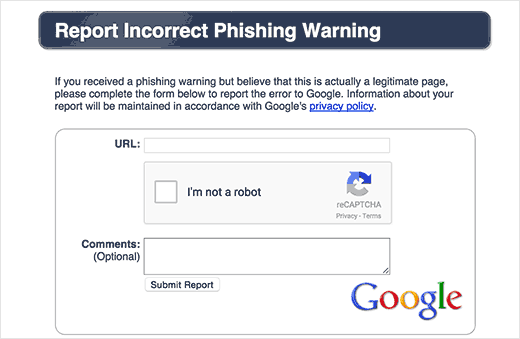
Kami berharap artikel ini membantu Anda memperbaiki situs ini di depan berisi kesalahan program berbahaya